
Цей посібник покаже вам найпростіший спосіб додавання цитат до фотографій Instagram. Додавання смішних або надихаючих цитат до фотографій у Instagram - це простий спосіб отримати більше подібних і більше послідовників Instagram.
Немає необхідності використовувати комп'ютер для створення фотографій у Instagram у котируваннях, а якщо вам не потрібні чудові варіанти, вам навіть не потрібно платити за додаток, щоб це зробити.
Instagram для iPhone і Android пропонує безліч варіантів для налаштування загального вигляду ваших фотографій, але немає вбудованого інструменту для додавання тексту до фотографії.
Ось швидкий погляд на те, як додати котирування до фотографій Instagram за допомогою Instaquote.
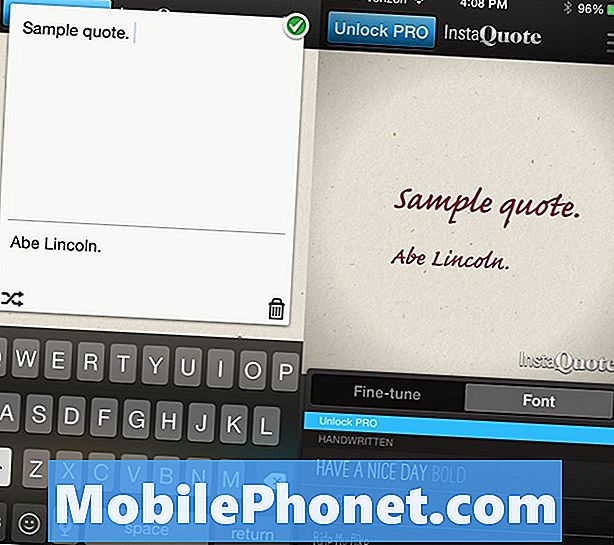
Ось короткий посібник щодо додавання цитат до фотографій Instagram.
Перше, що потрібно зробити, це завантажити Instaquote. Це безкоштовний додаток для iPhone і Android, але він пропонує в покупці додатків, щоб розблокувати всі функції і більше фонів.
Після завантаження Instaquote для телефону ви можете натиснути на програму, щоб розпочати роботу. Вам знадобиться Instagram, встановлений на вашому телефоні, щоб зробити цю роботу, так як додаток буде в основному передавати вашу фотографію на додаток Instagram. Таким чином вам не потрібно вводити будь-яку інформацію про пароль у програму Instaquote.
Можна додати цитату до багатьох вбудованих фонів або до власних фотографій. За замовчуванням фонів не так багато, але ви можете розблокувати Pro та більше фонів за $ 3.99. Це також вилучає водяні знаки з ваших фотографій і додає більше вибору шрифту. Хоча це і не потрібно, це хороша покупка для частих користувачів.
Двічі натисніть на текстове поле, щоб ввести цитату і хто це сказав. Якщо вам не потрібно додавати людину, ви можете просто пройти або ввести цитату.
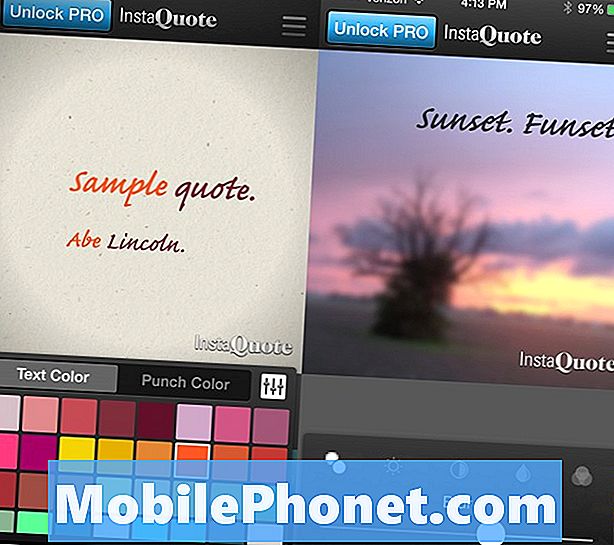
Змініть параметри та розмийте фон, якщо вам потрібно.
Далі пропустіть опції внизу, щоб вибрати тему, яка вбудована в Instaquote, або продовжити в нижньому рядку піктограм, щоб налаштувати текст, фотографію та багато іншого.
Натисніть піктограму aA, щоб змінити розмір тексту та інтервал. Також можна вибрати новий шрифт. Якщо вам знадобиться більше шрифтів, вам потрібно оновити його за допомогою покупки в програмі. Далі торкніться значка відро, щоб змінити колір тексту. Потім можна натиснути на кожне слово, щоб змінити цей колір.
Якщо ви не хочете використовувати вбудовану тему, ви можете натиснути на піктограмі фотографії, щоб зробити фотографію, вибрати фотографію або скористатися одним із включених фонів. Деякі цитати найкраще працюють на простому фоні, але ви завжди можете додати його до фотографії, яку ви берете, а потім розмивати фотографію, щоб текст було легше читати. Це найкращий спосіб покласти текст на зайнятий фон.
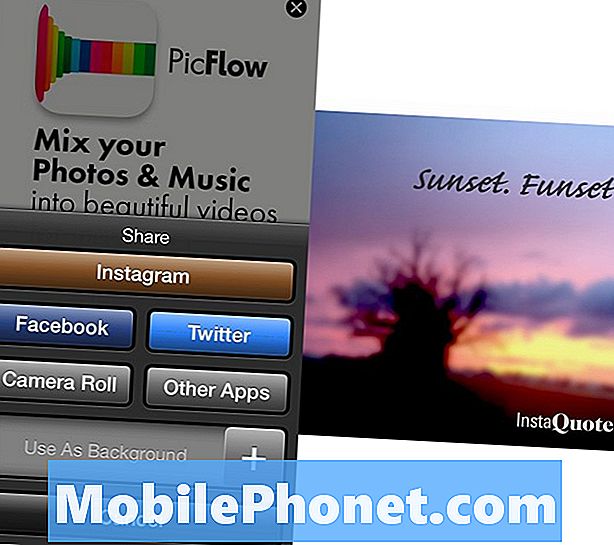
Завершіть роботу та поділіться фотографією в Instagram.
Використовуйте той самий інструмент розмиття, щоб змінити яскравість, контраст і відтінок фотографії. Вони подібні до параметрів Instagram, але це дозволяє налаштувати фото без зміни тексту. Будь-які внесені вами в Instagram зміни також змінять вигляд вашого тексту.
Коли ви закінчите редагування фотографій і розташуйте текст там, де ви хочете, натисніть піктограму Q внизу, щоб надіслати його до Instagram. Ви можете побачити інші варіанти, як зберегти його в галереї та обмін з іншими службами, але якщо ви натискаєте на Instagram, то ви надішлете вас прямо в додаток, щоб ви могли поділитися ним з кількома натисканнями.


